
【Blender】パイ、オブジェクトコンテキストメニュー一覧(1)
メモ用にオブジェクトモードと編集モードのパイ、オブジェクトコンテキストメニュー一覧をまとめておく。種類が多い。まずは、よく利用するものだけ覚える。
■オブジェクトモード
オブジェクトコンテキストメニュー:マウス右クリック
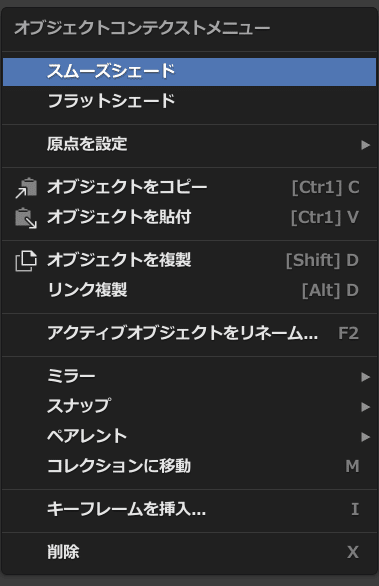
シェーディングモード変更:Z
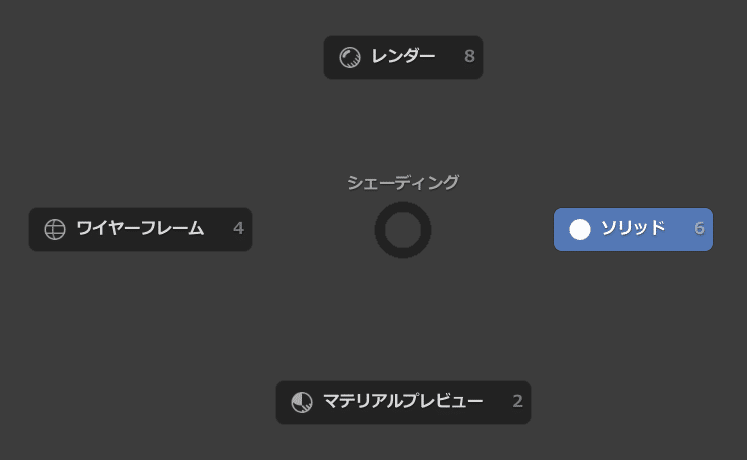
トランスフォームピボットポイント:. ←ピリオド
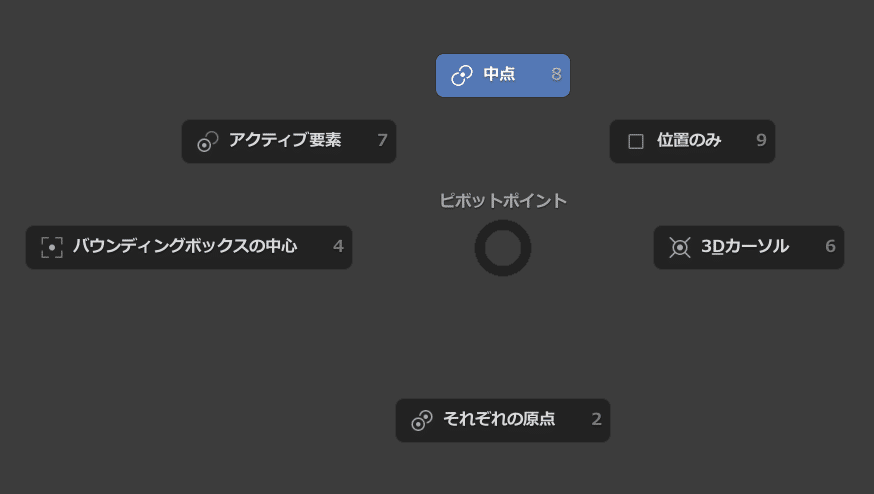
トランスフォームピボットポイント:, ←カンマ
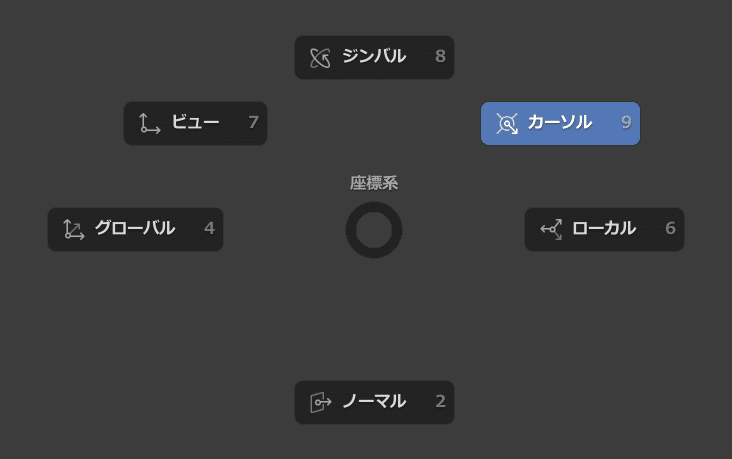
3Dビューポート設定:@

お気に入りツール:Q

コレクションに移動:M ←コレクション新規作成含む

削除:X or Delete
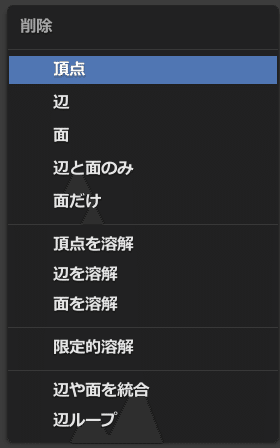
キーフレーム挿入:I
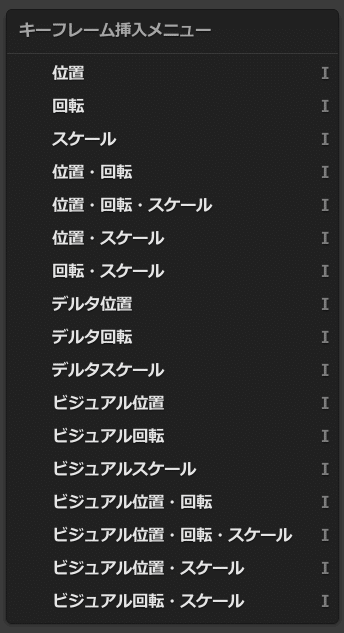
追加:Shift+A

スナップ:Shift+S

グループで選択:Shift+G

コレクションにリンク:Shift+M
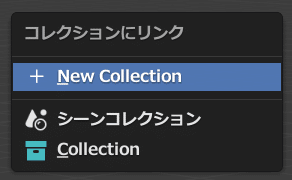
プロポーショナル編集の減衰タイプ:Shift+O
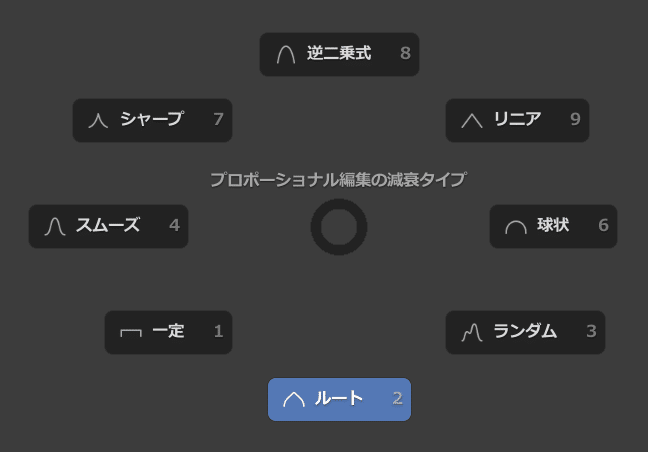
ペアレントをクリア:Shift+P
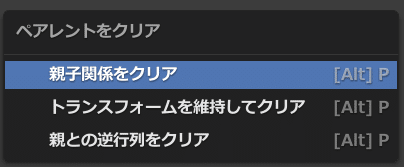
リンク選択:Shift+L

ツール選択:Shift+Space
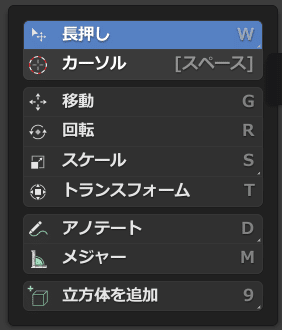
編集モード選択:Ctrl+TAB
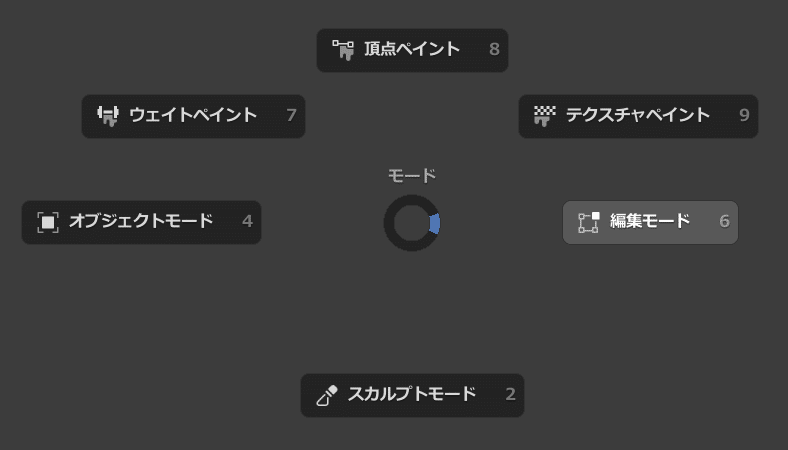
スナップ先:Ctrl+Shift+TAB ←U字磁石アイコン、吸着
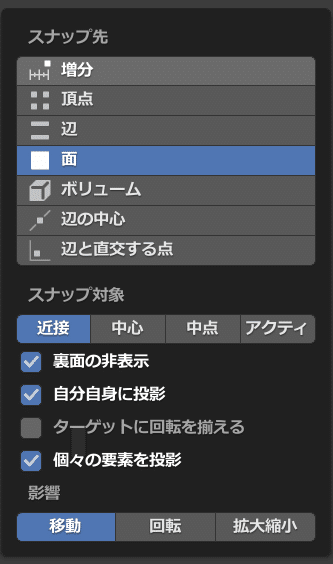
選択物をアクティブコレクションから除外:Ctrl+Shift+G
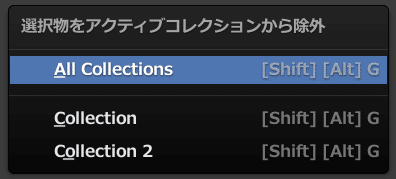
オブジェクト>適用:Ctrl+A
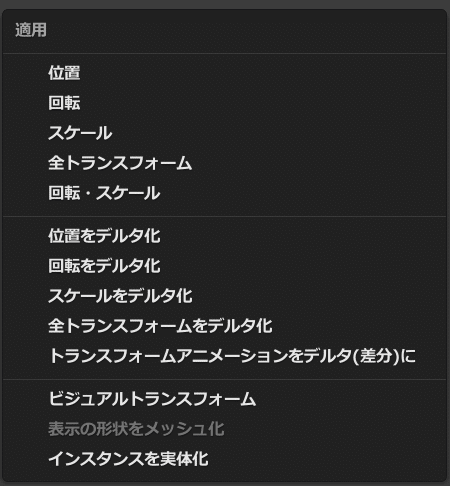
コレクションを隠す:Ctrl+H

リンク作成:Ctrl+L

ペアレント対称:Ctrl+P
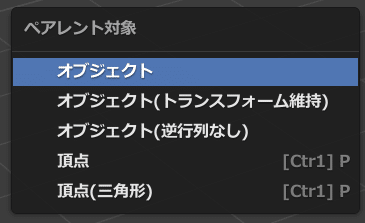
選択ツール:Alt+W
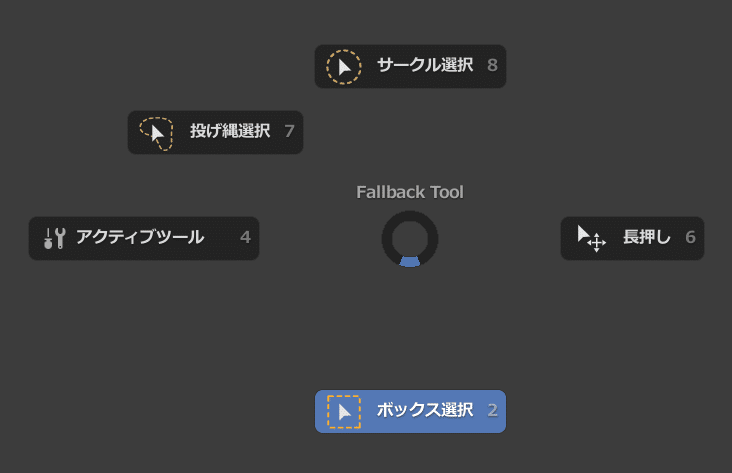
キーフレーム削除:Alt+I
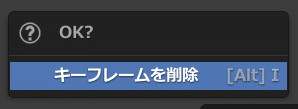
ペアレントをクリア:Alt+P
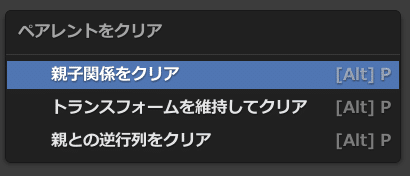
■編集モード
頂点・辺・面コンテキストメニュー:マウス右クリック
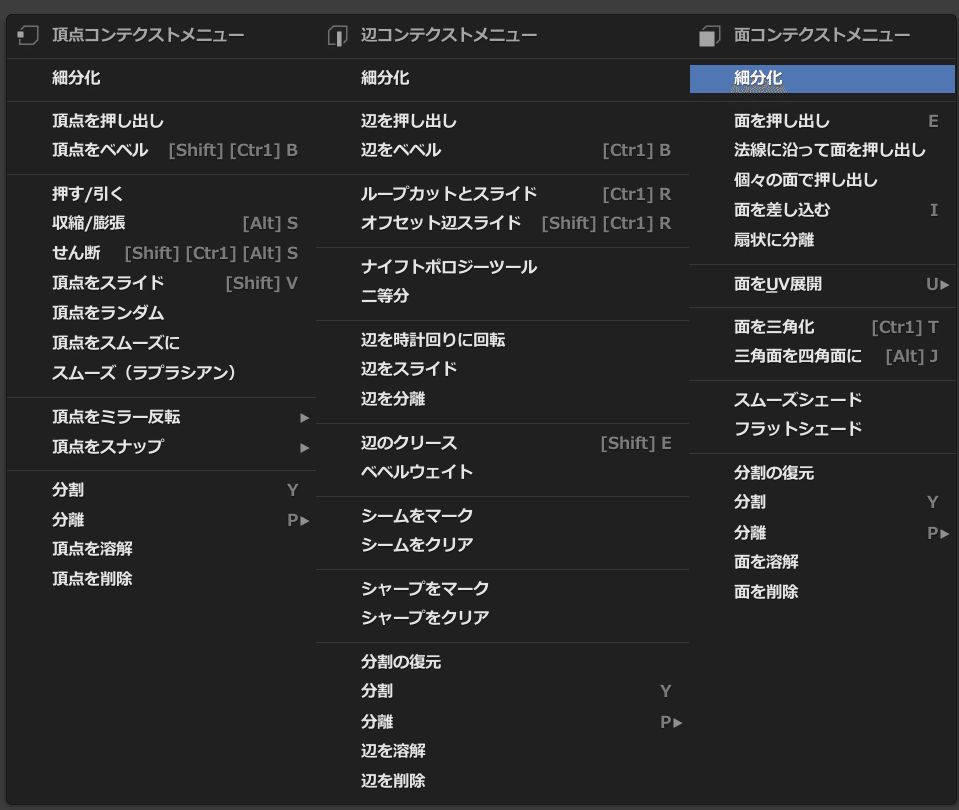
3Dビューポート設定:@

分離:P
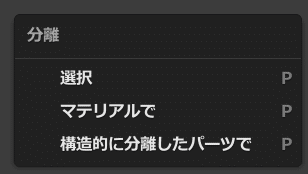
マージ:M

UVマッピング:U

削除:X or Delete

シェーディングモード:Z

トランスフォームピボットポイント:. ←ピリオド
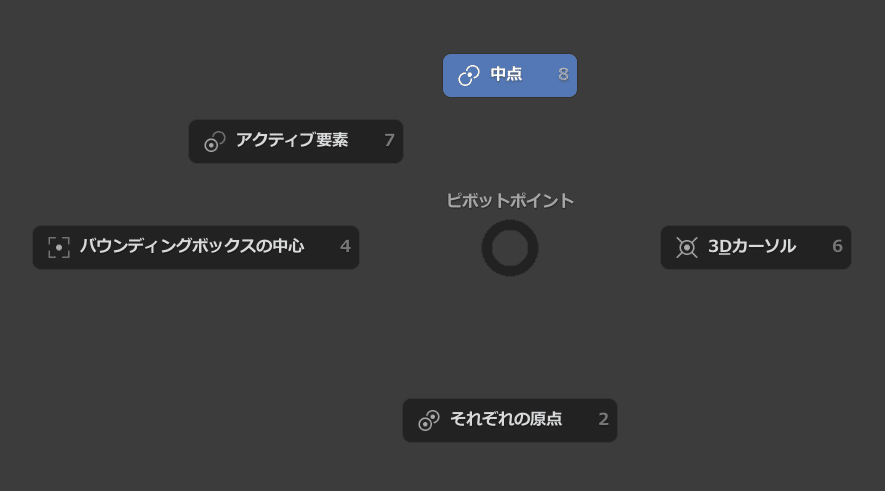
トランスフォームの座標系:, ←カンマ
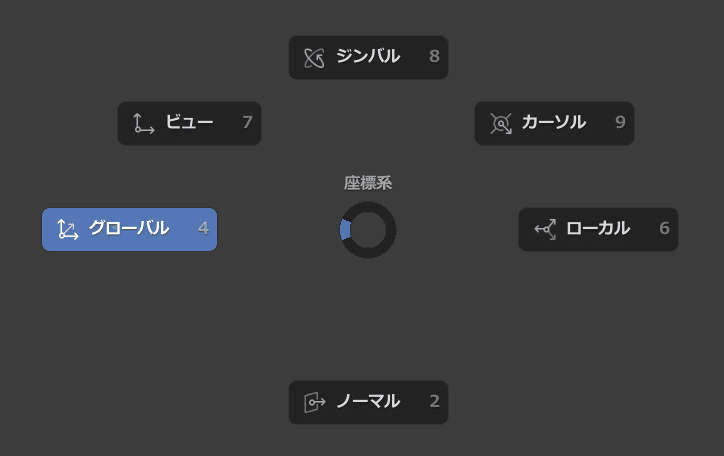
メッシュ:Shift+A

類似選択:Shift+G

スナップ:Shift+S ←3Dカーソル、オブジェクト、グリッドに吸着
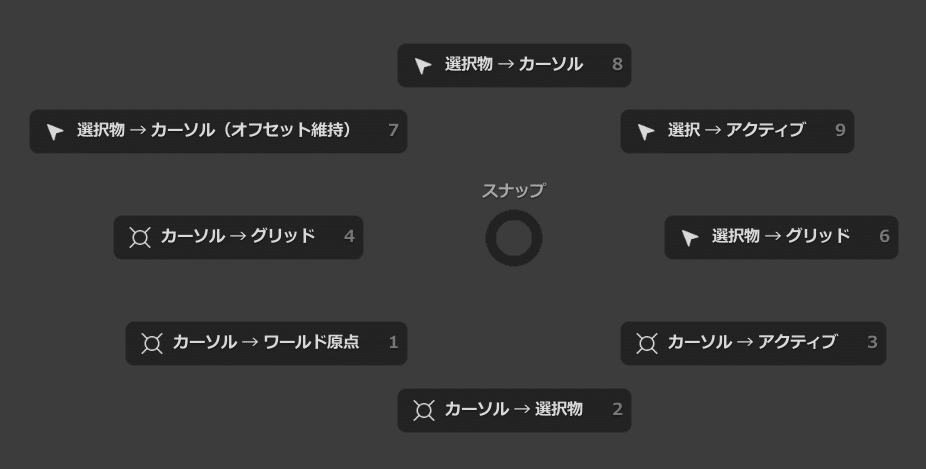
編集ツール:Shift+Space

スナップ先:Ctrl+Shift+TAB ←U字磁石アイコン、吸着
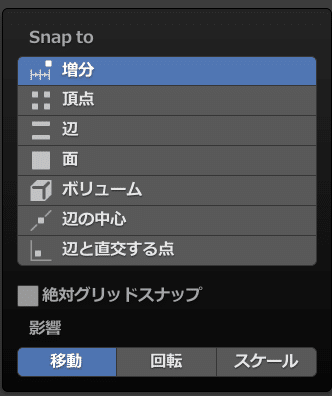
頂点グループ:Ctrl+G
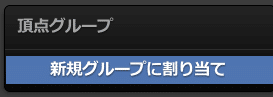

頂点ペアレント作成:Ctrl+P
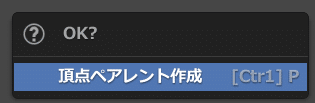
新規ファイル:Ctrl+N
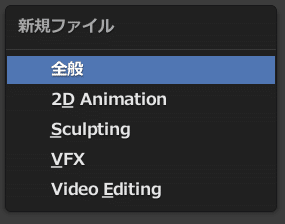
頂点(Vertex):Ctrl+V ←頂点に対して実行
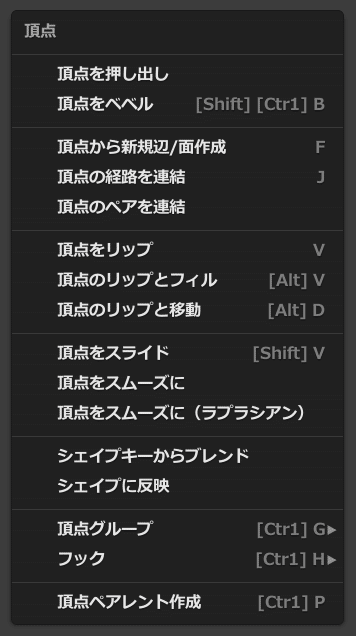
辺(Edge):Ctrl+E ←辺に対してコマンド実行

面(Face):Ctrl+F ←面に対してコマンド実行
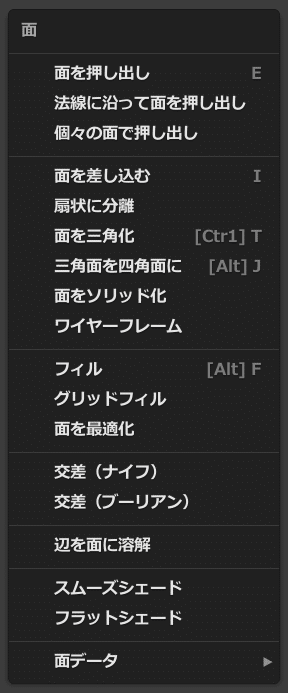
フック:Ctrl+H ←ソフトボディ、フックモディファイアに関係

編集モード:Ctrl+TAB

ノーマル:Alt+N
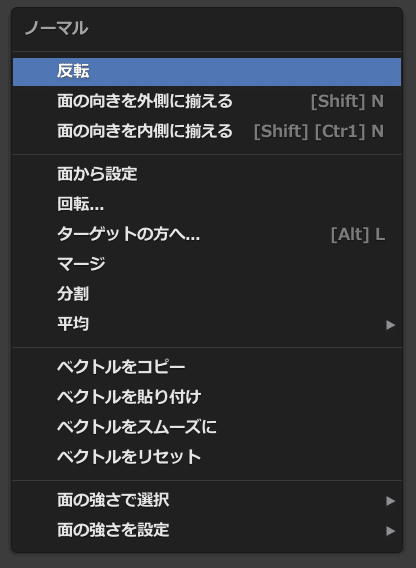
押し出し:Alt+E
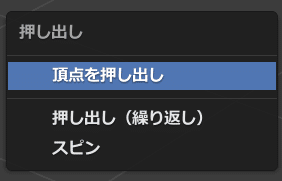
選択ツール:Alt+W
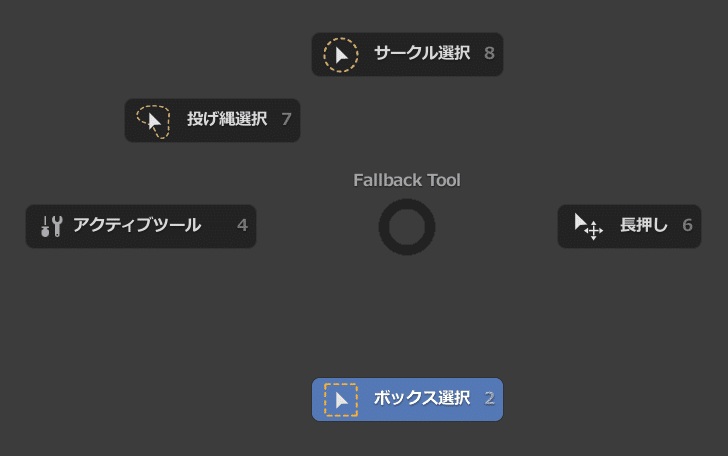
■所感
パイ、ポップアップメニューを使いこなせば効率化に効果がありそう。
なにより時短できることに期待している。
あと、編集モードの頂点:Ctrl+V、辺:Ctrl+E、面:Ctrl+Fで表示されるメニューと、マウス右クリックで表示されるポップアップメニュー(頂点、辺、面コンテキストメニュー)と比較するとコマンドの割り振りが異なっているので、用途に応じて使い分ける。(重複しているコマンドもある)
余談だが、標準Add-onのBool Tool、Material Utilitiesのポップアップメニューは便利そう。
BoolTool:Ctrl+Shift+B
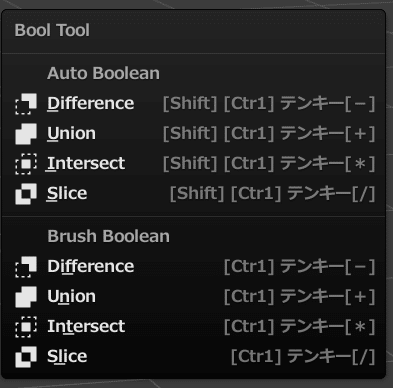
Material Utilities:Ctrl+Q

以上。
